Nvidia graafikakaarte kasutavad Windows 10 kasutajad on hakanud kaebama surma sinise ekraani üle veaga Video_TDR_Failure (nvlddmkm.sys). Kui olete ka üks kasutajatest, kellel on sama probleem, siis võite proovida järgmisi lahendusi.
Puhastage Nvidia graafilise draiveri installimine
Värskendage Nvidia graafilisi draivereid
Kontrollige, kas mõni draiver või programm on vastuolus
Käivitage chkdsk ja memtest
Milles see viga seisneb?
Video_TDR_Failure juhtub siis, kui kuvamisega seotud vigu on liiga palju ja arvuti näitab lõpuks surma sinist ekraani. The Aeg maha, Märkamine & Taastumine on Windowsi komponendid ja tähistavad TDR-i. Pika viivituse korral aitavad need komponendid peatuda BSOD-id GPU või draiveri lähtestamisega.
Puhastage Installi Nvidia graafilised draiverid
1 - Vajutage Windowsi nuppu ja S koos ning tippige seejärel Kontrollpaneel. Klõpsake seda.

2 - Valige Programm ja funktsioonid.
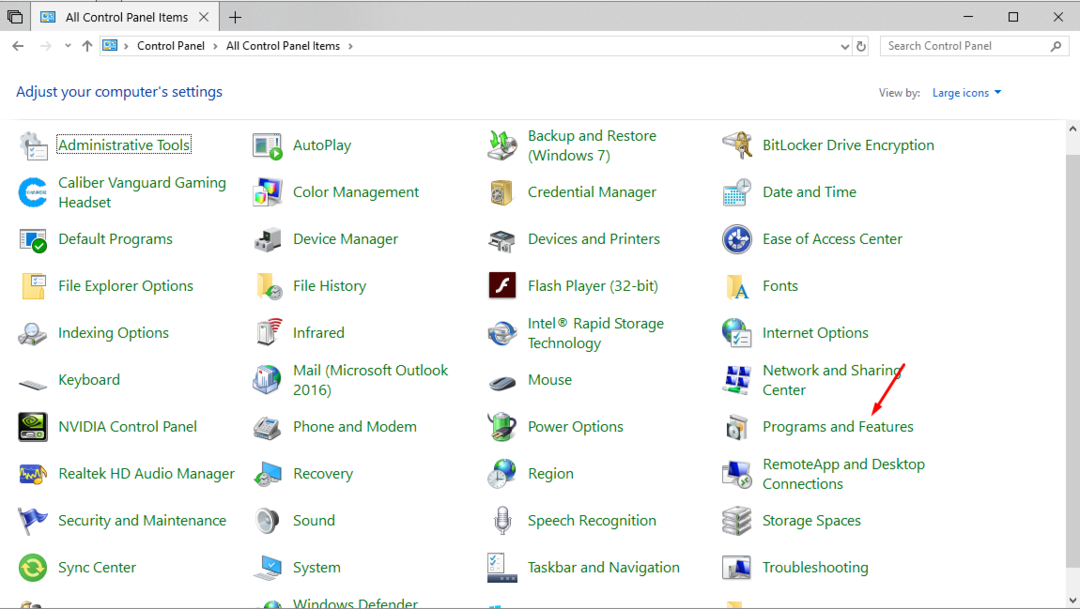
3 - Valige NVIDIA Windowsi kuvadraiverid programmide loendist.
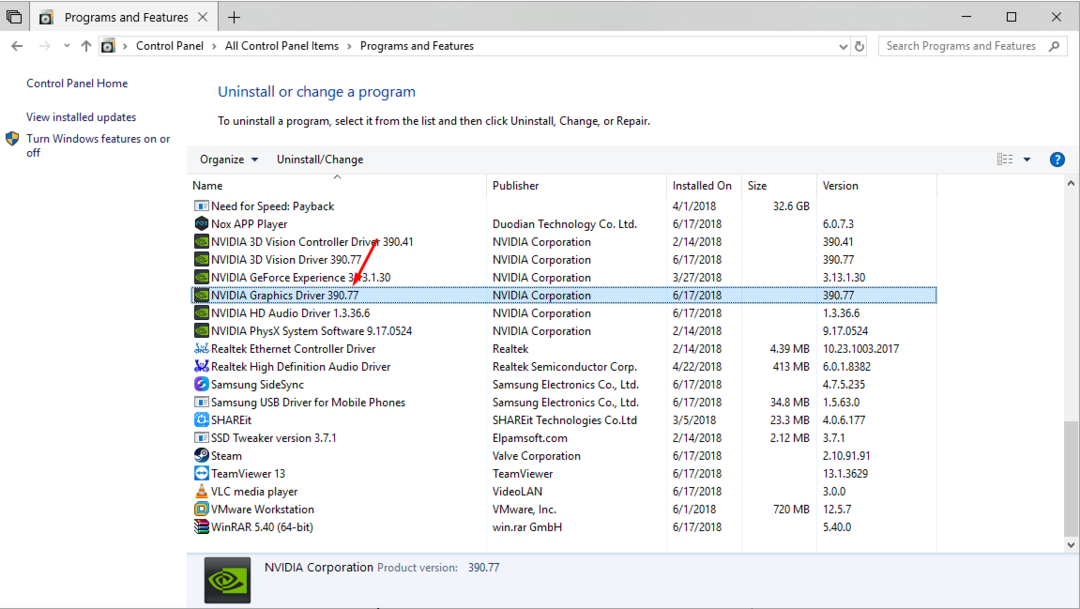
4 - klõpsake nuppu Desinstalli / muuda nuppu.
5 – Kinnitage soovite desinstallida.
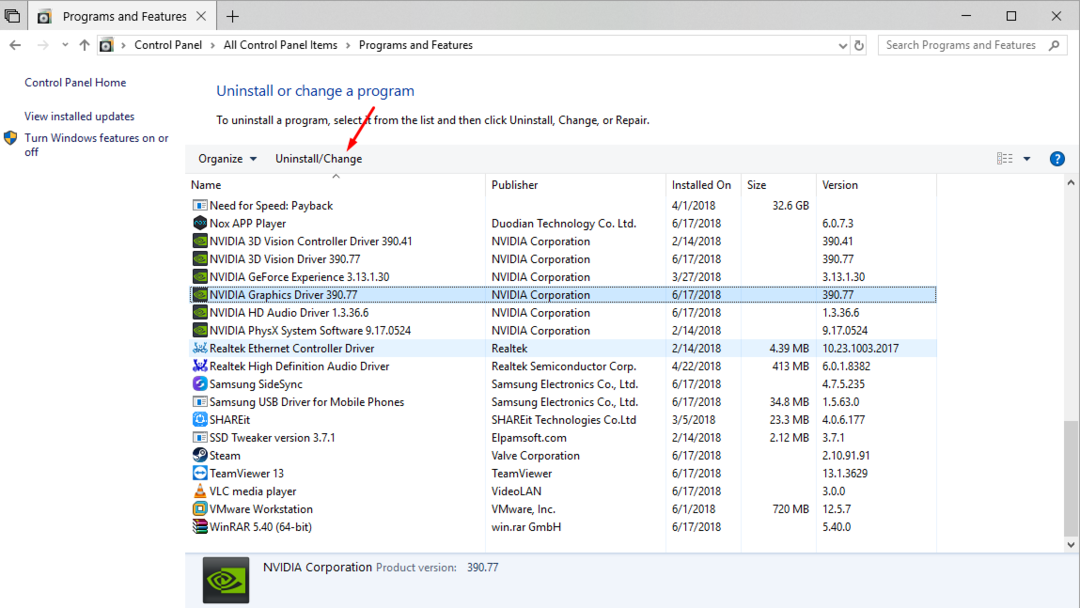
Taaskäivitage küsimisel arvutist.
Vajutage klahvi Win ja R, et avada jooksma menüü ja seejärel tippige devmgmt.msc siis vajutage sisestusklahvi.
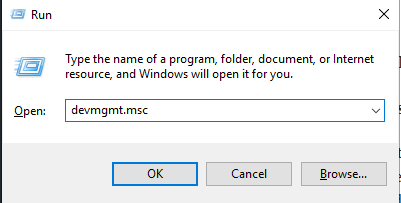
6 - avage tegevus ja vajutage Otsige riistvaramuutusi.

8 - teie uued draiverid installitakse automaatselt. Taaskäivitage pärast installimist arvutisse.
Uuendage Nvidia graafiline disainer
Kui ülaltoodud samm ei lahenda teie probleemi, on väga võimalik, et olete installinud draiverite vale versiooni ja peaksite seda kaaluma ajakohastamine neid üks kord. Draiveri värskendamiseks külastage lihtsalt ametlikku Nvidia veebisaiti, leidke oma graafikakaardi leht ja laadige alla uusimad draiverid vastavalt Windowsi versioonile. Nõutavate draiverite automaatseks otsimiseks ja allalaadimiseks võite alla laadida ka Nvidia Geforce Experience'i.
Kontrollige, kas teie programmid või draiverid on vastuolulised
Kui olete oma süsteemi installinud uusi draivereid, on nüüd aeg seda teha desinstallima üks kord, et tagada, et nad pole vastuoluline mõne oma autojuhiga. Need võivad olla põhjused, miks jõuate BSOD-i vea juurde.
Paljud kasutajad on neist teatanud Veebikaamerate konflikt graafiliste draiverite puhul kaaluge oma veebikaamera draiverite desinstallimist üks kord, et kontrollida, kas lahendus teile sobib.
Käivitage chkdsk ja memtest
Blue Screen of Death'i vigade peamine põhjus on vigane RAM või kõvaketas. Windowsi kasutaja saab käivitada mõned diagnostilised testid, et veenduda, et need pole selle probleemi põhjuseks.
Käivita chkdsk
1 - avatud Käsurida koos kõrgendatud load paremklõpsates ekraani vasakus alanurgas Windowsi logol ja klõpsates nuppu Käsuviip (administraator).
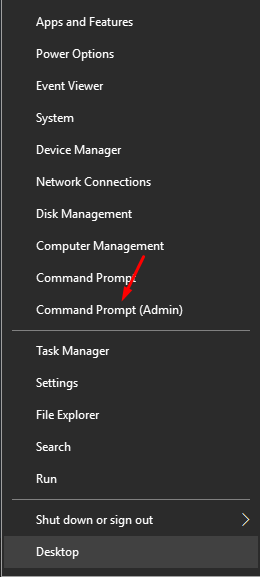
2 - kuvatakse teade kõrgendatud õiguste kohta, vajutage jah.
3 - tüüp chkdsk / f c: äsja avatud aknas. (Eeldades, et teie Windowsi eksemplar on C-kataloogi installitud).

4 - tüüp Y alustamiseks taaskäivitage süsteem chkdsk, Oodake, kuni see lõpeb
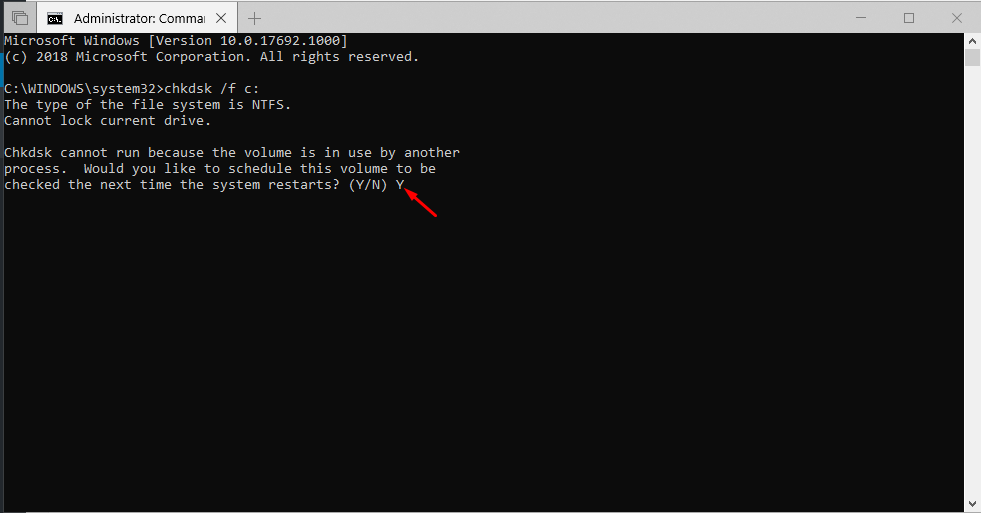
Käivitage Memtest
Seda viga kasutatakse teie RAM-i probleemide diagnoosimiseks.
1 - Vajutage Windows Key ja S koos ja tippige Windowsi mäludiagnostika. Klõpsake rakendusel.
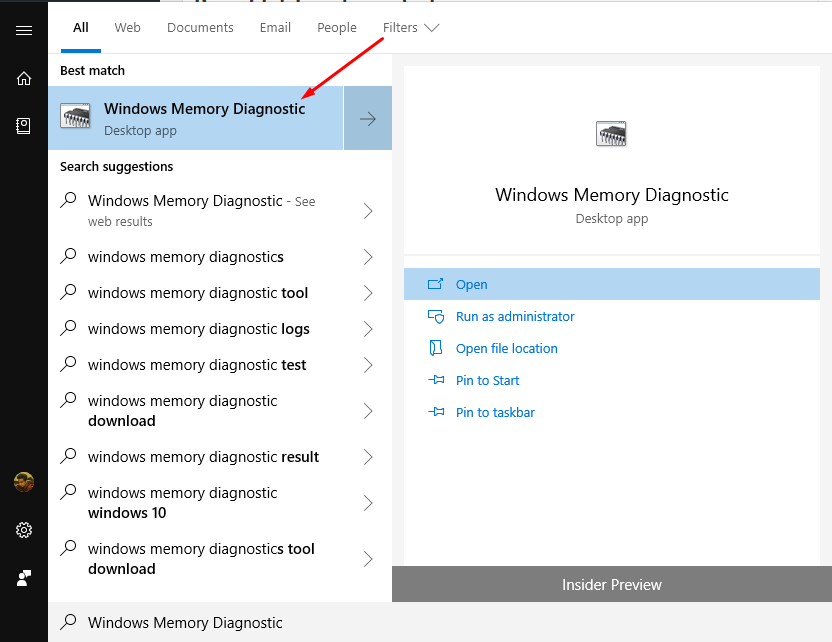
2 - võite algatada a Taaskäivita kohe Süsteemi kontrollimiseks kontrollitakse teie arvutit järgmisel korduskäivitamisel, valige oma suvand ja vajutage sisenema.
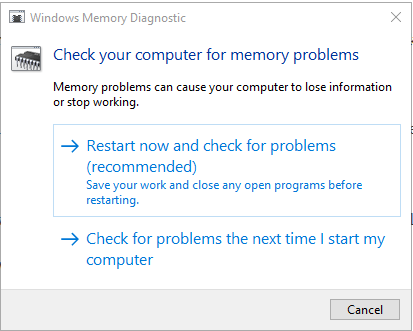
3 - teid suunatakse lehele, kus saate kontrollida edusamme. Kui sinu RAM läbib selle testi, mis see on ebatõenäoline et see on selle vea põhjus.

![Windowsi võti või nupp ei tööta [turvaline parandus]](/f/7db6bad6fa7ccf9ae040397c822788a9.jpg?width=300&height=460)